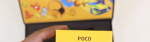Má Instagram stále naráža na vašom telefóne? Niekoľko používateľov systémov Android a iPhone uviedlo, že Instagram sa automaticky zhadzuje alebo zatvára pri nahrávaní príbehov, príspevkov, listovaní v kotúčoch alebo pri pokuse o otvorenie DM. Môže sa to stať z viacerých dôvodov, ale dá sa to ľahko vyriešiť pomocou niekoľkých jednoduchých krokov na riešenie problémov. V tomto článku sa pozrime na zopár rýchlych spôsobov, ako to urobiť opraviť zlyhanie služby Instagram v systémoch Android a iOS .
Súvisiace | Obnovte odstránené fotografie, videá, navijaky a príbehy z Instagramu
Ako opraviť zlyhanie služby Instagram v systémoch Android a iOS
Obsah
- Ako opraviť zlyhanie služby Instagram v systémoch Android a iOS
- 1. Reštartujte telefón
- 2. Aktualizujte aplikáciu Instagram
- 3. Vymažte medzipamäť Instagramu
- 4. Skontrolujte bezplatné úložisko
- 5. Odinštalujte a preinštalujte Instagram
- 6. Instagram sa zrútil pri nahrávaní príspevku alebo príbehu?
- 7. Opustite program beta
- 8. Skontrolujte, či je Instagram nefunkčný
- 9. Ostatné aplikácie spôsobujúce zlyhanie služby Instagram
- 10. Aktualizujte svoj telefón
- Balenie - oprava zlyhania služby Instagram
1. Reštartujte telefón
Prvým a najzákladnejším krokom k náprave zlyhania Instagramu je reštartovanie zariadenia Android alebo iPhone. Reštartovanie telefónu vymaže všetky dočasné chyby alebo závady, čo aplikácii poskytne nový štart. Potom znova otvorte Instagram, aby ste zistili, či sa zrúti alebo sa zatvorí silou. Ak áno, pokračujte ďalšími krokmi nižšie.
2. Aktualizujte aplikáciu Instagram
Ak Instagram zlyháva vo vašom telefóne z dôvodu občasnej chyby alebo závady v aplikácii, bude to pravdepodobne vyriešené aktualizáciou aplikácie na najnovšiu verziu. Používatelia Androidu môžu smerovať na Obchod Google Play nainštalovať aktualizáciu. Používatelia zariadení iPhone môžu zároveň otvárať Obchod s aplikaciami na stiahnutie novej verzie.
3. Vymažte medzipamäť Instagramu
Ak ste nedávno aktualizovali aplikáciu Instagram, bolo by lepšie vyčistiť jej vyrovnávaciu pamäť. Je to jeden z bežných spôsobov, ako zabrániť zlyhaniu aplikácie.
V systéme Android



- Dlho stlačte ikonu aplikácie Instagram.
- Kliknite na Informácie o aplikácii .
- Tu kliknite na Skladovanie a klepnite na Vymazať vyrovnávaciu pamäť .
- Stránku s informáciami o aplikácii tiež môžete otvoriť v časti Nastavenia> Aplikácie> Instagram.
- Teraz znova otvorte Instagram a zistite, či funguje dobre.
V systéme iOS
V systéme iOS bohužiaľ neexistuje možnosť vyčistiť medzipamäť aplikácií. Namiesto toho môžete aplikáciu odstrániť a znova ju nainštalovať z App Store - vymažú sa tým všetky súvisiace údaje vrátane vyrovnávacej pamäte.



- Dlho stlačte ikonu aplikácie Instagram.
- Kliknite na Odstrániť aplikáciu .
- Kliknite na Odstrániť aplikáciu .
- Otvorte App Store a preinštalujte ho Instagram .
- Prihláste sa pomocou svojho účtu a zistite, či funguje normálne.
4. Skontrolujte bezplatné úložisko
Nedostatok voľného miesta v telefóne môže mať za následok problémy so zmrazením, oneskorením a zrútením aplikácie. Uistite sa teda, že na svojom smartfóne máte aspoň 10–15% voľného úložného priestoru. Podľa nasledujúcich pokynov môžete skontrolovať zostávajúci úložný priestor v zariadeniach Android a iPhone.
V systéme Android



- Otvorené nastavenie na telefóne s Androidom.
- Ísť do Skladovanie .
- Tu uvidíte zostávajúci ukladací priestor v telefóne.
- Uvidíte tiež to, čo všetko spotrebováva koľko ukladacieho priestoru.
V systéme iOS



- Otvorené nastavenie na vašom iPhone.
- Kliknite na všeobecne > Úložisko pre iPhone .
- Tu skontrolujte zostávajúci ukladací priestor.
Ak nemáte dostatok úložného priestoru, zvážte odstránenie niekoľkých aplikácií alebo nechcených súborov. Potom znova otvorte Instagram a zistite, či všetko funguje dobre.
5. Odinštalujte a preinštalujte Instagram
Ďalším riešením je odinštalovanie a preinštalovanie aplikácie Instagram v telefóne. Týmto sa pravdepodobne odstránia všetky problémy spojené s aplikáciou vrátane problémov so zastavením sily a zlyhaním.
- Dlho stlačte ikonu aplikácie Instagram.
- Kliknite na Odinštalovať alebo Odstrániť aplikáciu .
- Potvrďte výzvu na jej odstránenie.
- Nainštalujte ho znova z obchodu Google Play alebo App Store.
6. Instagram sa zrútil pri nahrávaní príspevku alebo príbehu?
Pri pokuse o zverejnenie obrázka, videa alebo príbehu zlyháva Instagram? Problém môže byť v súbore obrázka alebo videa, ktorý sa pokúšate nahrať. Skúste teda video previesť na kompatibilnejší a obľúbenejší kodek.
Ak je to obrázok HEIF alebo HEIC, konvertujte ho do formátu JPEG alebo PNG. Podobne môžete v prípade videí skúsiť zmierniť rozlíšenie a rýchlosť snímkovania. Napríklad ak ide o video v rozlíšení 4K 120 snímok za sekundu, skúste ho previesť na 1080p 60 snímok za sekundu. Môžeš použiť aplikácie tretích strán urobiť to.
Používatelia zariadení iPhone môžu v nastaveniach> Fotoaparát vyskúšať zmenu formátu z možnosti „Vysoká účinnosť“ na „Vysoká kompatibilita“.
7. Opustite program beta
Ste na instagramovej beta verzii? Verzie beta sú všeobecne nestabilné a môžu obsahovať chyby, ktoré môžu spôsobiť náhodné zlyhania. Ak ste sa teda prihlásili do programu beta, bude lepšie ho opustiť a vrátiť sa k stabilnej verzii.
V systéme Android



- Spustite Obchod Google Play.
- Otvor Stránka Instagram .
- Posuňte sa nadol na časť „Ste beta tester.“
- Tu kliknite na Odísť . Dajte tomu trochu času.
- Potom odinštalujte a preinštalujte stabilnú verziu Instagramu.
V systéme iOS
Ak sa chcete zaregistrovať do programu beta verzie pre iOS, musíte mať aplikáciu Apple TestFlight. Ak ste sa teda niekedy zaregistrovali do beta verzie, otvorte TestFlight a spustite program. Nemáte aplikáciu alebo ste ju nikdy nepoužívali? Bez obáv, nepoužívate beta verziu, môžete preskočiť na iné riešenia.
8. Skontrolujte, či je Instagram nefunkčný

Havaruje Instagram iba pre vás alebo pre všetkých? Jednoduché vyhľadávanie Google vám ukáže, či je Instagram vhodný pre všetkých na celom svete. Ak áno, dajte tomu trochu času. Spravidla sa to deje kvôli technickým problémom v pozadí.
Môžete tiež navštíviť DownDetector skontrolovať prípadné problémy s výpadkom v službe Instagram.
9. Ostatné aplikácie spôsobujúce zlyhanie služby Instagram
Niekedy môžu iné aplikácie spôsobiť zlyhanie Instagramu v telefóne. Napríklad nedávno aktualizovaná chyba systému Android Webview spôsobila, že aplikácie u niektorých používateľov náhodne zlyhali. Patria sem Facebook, Instagram a ďalšie aplikácie.
Na zistenie, či existujú nejaké takéto problémy, by stačilo jednoduché vyhľadávanie Google. Pravdepodobne tiež nájdete riešenie problému. Vo vyššie uvedenom príklade boli používatelia požiadaní o odinštalovanie aktualizácie systému Android Webview, aby sa zabránilo zlyhaniu aplikácií.
10. Aktualizujte svoj telefón
Čaká váš telefón aktualizáciu softvéru? Bolo by lepšie aktualizovať telefón na najnovšiu dostupnú verziu. Toto opraví všetky občasné chyby alebo závady s aktuálnym firmvérom.
V systéme Android



- Otvorené nastavenie na telefóne.
- Posuňte sa nadol a kliknite na Systém a aktualizácie .
- Klepnite na Aktualizácia softvéru (kroky sa môžu líšiť v závislosti od zariadenia).
- Skontrolujte, či nie sú k dispozícii nejaké aktualizácie.
V systéme iOS



- Otvorené nastavenie na vašom iPhone.
- Ísť do všeobecne > Aktualizácia softvéru .
- Tu vyhľadajte aktualizácie a nainštalujte ich, ak sú k dispozícii.
Balenie - oprava zlyhania služby Instagram
Toto bolo niekoľko rýchlych riešení na odstránenie zlyhaní služby Instagram v systémoch Android a iOS. Dúfame, že odteraz budete môcť vo svojom telefóne používať aplikáciu Instagram bez problémov. Akákoľvek metóda pre vás fungovala? Dajte mi vedieť v komentároch nižšie. Zostaňte naladení na ďalšie tipy, triky a návody.
Facebookové komentáreMôžete nás tiež sledovať a získať okamžité technické správy na adrese Google News alebo tipy a triky, recenzie na smartphony a gadgety, pridajte sa GadgetsToUse Telegram Group alebo sa prihláste na odber najnovších videonahrávok GadgetsToUse Youtube Channel.